Futtassa az események számát egy listában
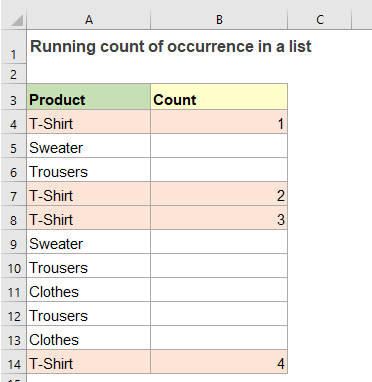
A cellalistában megjelenő adott érték futószámának lekéréséhez. Például a „póló” első előfordulásakor 1-nek, másodszor 2-nek, harmadik előfordulásakor 3-nak és így tovább címkézzük. Ha ilyen típusú számlálást végez Excelben, a normál COUNTIF függvény szívességet tehet Önnek.
Futtassa az események számát a listában
Tegyük fel, hogy az alábbi képernyőképen látható adatok listája van, hogy egy bizonyos érték - a listában megjelenő „T -Shirt” - futási számát megkaphassa, használhat az IF és a COUNTIF függvényeken alapuló képletet.

1. Kérjük, írja be az alábbi képletet az adatok melletti üres cellába:
Megjegyzések: A fenti képletben A2 az első cella az adatlistában, amelyből számolni szeretne, és a szöveg „T-Shirt”Az a konkrét érték, amelynek futásszámát szeretné elérni. Meg kell változtatnia őket saját értékeire.
2. Ezután húzza le a kitöltő fogantyút a cellákhoz a képlet alkalmazásához, és megkapja az adott érték futási számát, lásd a képernyőképet:

A képlet magyarázata:
= HA (A2 = "póló", COUNTIF ($ A $ 2: A2, "póló"), "")
- COUNTIF ($ A $ 2: A2, "póló"): Ebben a COUNTIF függvényben a $ A $ 2: A2 vegyes referencia (abszolút és relatív címek), bővülő tartományt hoz létre, amely a képlet másolásakor a hivatkozás első celláját zárolja, de a második hivatkozás kibővül minden új sor.
Tehát a COUNTIF függvény megszámolja a listában a „T-Shirt” egyenlő cellák számát, és az eredmény egy futó szám. - HA (A2 = "póló", COUNTIF ($ A $ 2: A2, "póló"), ""): Ezzel az IF funkcióval szabályozhatja, hogy milyen eredményt jelenítsen meg: Ha az érték megegyezik a „T-Shirt” értékkel, az eredmény megjelenik; Ha nem, akkor egy üres karakterlánc kerül visszaadásra.
Futtassa a lista minden értékét
Ha meg szeretné tekinteni az adatlistában szereplő egyes elemek futási számát, akkor csak a COUNTIF funkciót kell használnia a végrehajtásához.
1. Kérjük, alkalmazza az alábbi képletet egy üres cellába az eredeti adatok mellett:
2. Ezután másolja vagy húzza le a kitöltő fogantyút más cellákba, hogy megkapja az egyes elemek előfordulási számát, lásd a képernyőképet:
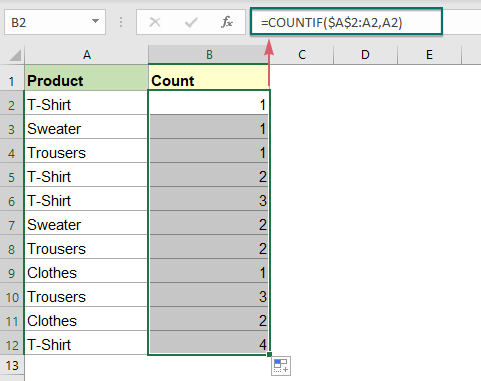
Használt relatív függvény:
- COUNTIF:
- A COUNTIF függvény az Excel statisztikai függvénye, amely a kritériumnak megfelelő cellák számának felhasználására szolgál.
- HA:
- Ez az IF függvény egy adott feltételt tesztel, és visszaadja a megfelelő értéket, amelyet az IGAZ vagy HAMIS értékre adott.
További cikkek:
- Számoljon egyedi számértékeket kritériumok alapján
- Az Excel munkalapon problémát tapasztalhat, amely egy adott feltétel alapján számolja az egyedi számértékek számát. Például hogyan tudom megszámolni a „póló” termék egyedi mennyiségi értékeit a jelentésből az alábbi képernyőkép alatt? Ebben a cikkben bemutatok néhány képletet ennek a feladatnak az Excelben történő eléréséhez.
- Számos feltételnek megfelelő vagy logikai egyezik
- Általában a COUNTIFS függvénnyel számolhatja a cellákat egy vagy több feltétel alapján az ÉS logika segítségével az Excelben. Volt már olyan helyzetben, amikor egynél több értéket kell számlálnia egyetlen oszlopból vagy cellatartományból? Ez azt jelenti, hogy több feltétellel és VAGY logikával kell számolni. Ebben az esetben a SUM és a COUNTIFS függvényeket együtt is alkalmazhatja, vagy használhatja a SUMPRODUCT funkciót.
- Számolja ki a listában szereplő tételek százalékos bontását
- Például van egy statisztikai jelentésem, amely felsorolja az egyes diákok választ, és most az egyes lehetőségek százalékos lebontását szeretném. Ez azt jelenti, hogy ismernem kell az A, B és C opciók százalékos arányát. Az Excelben a COUNTIF és COUNTA függvények kombinálásával kiszámítható egy adott érték százalékos aránya egy adatlistában.
A legjobb irodai termelékenységi eszközök
Kutools for Excel - segít kitűnni a tömegből
A Kutools for Excel több mint 300 funkcióval büszkélkedhet, Győződjön meg arról, hogy amire szüksége van, csak egy kattintásnyira van...

Office lap – A lapos olvasás és szerkesztés engedélyezése a Microsoft Office programban (beleértve az Excelt is)
- Egy másodperc a tucatnyi nyitott dokumentum közötti váltáshoz!
- Csökkentse az egérkattintások százait az Ön számára minden nap, búcsút mondjon az egér kezének.
- 50% -kal növeli a termelékenységet több dokumentum megtekintésekor és szerkesztésekor.
- Hatékony lapokat hoz az Office-ba (beleértve az Excelt is), akárcsak a Chrome, az Edge és a Firefox.
